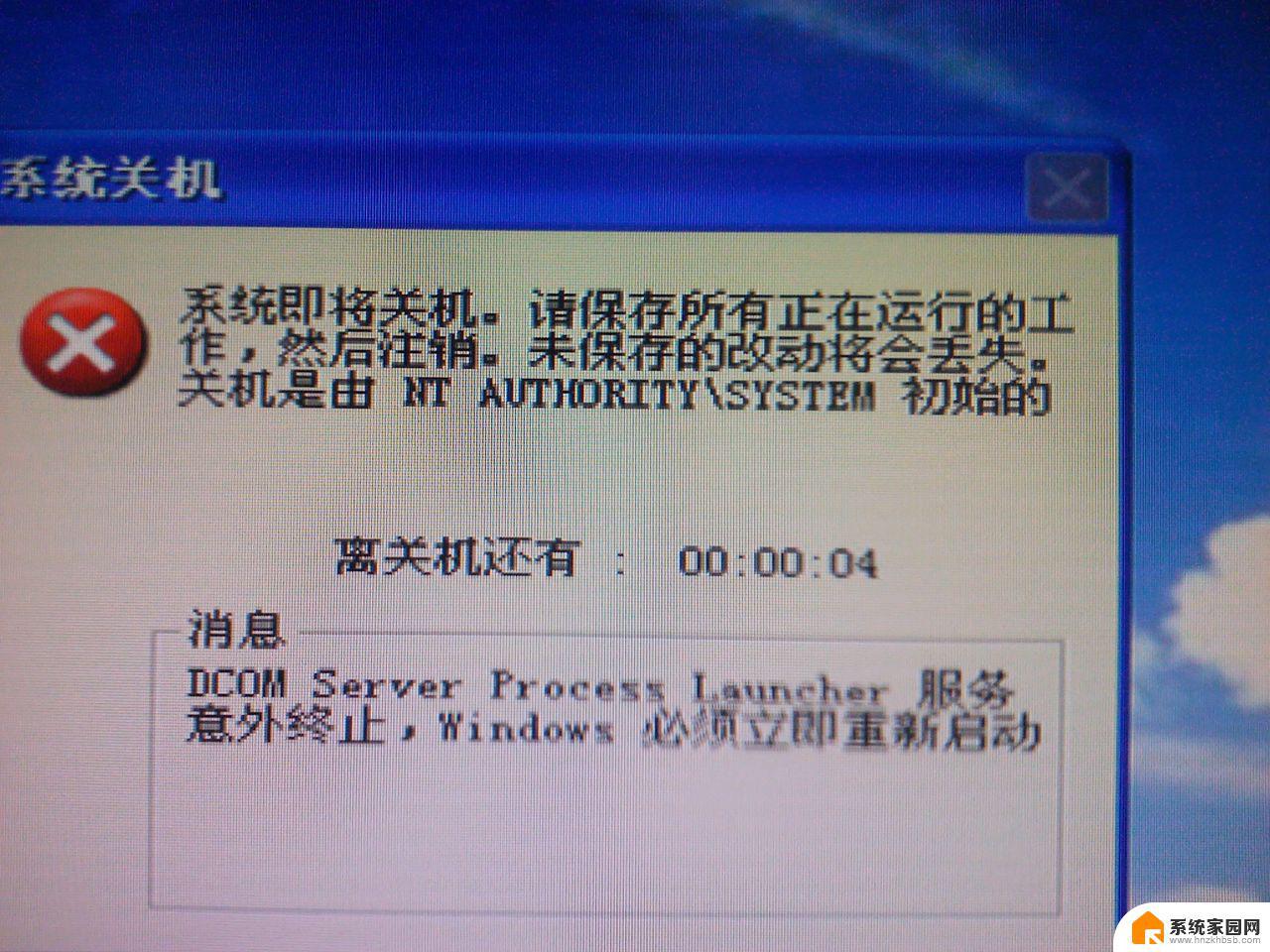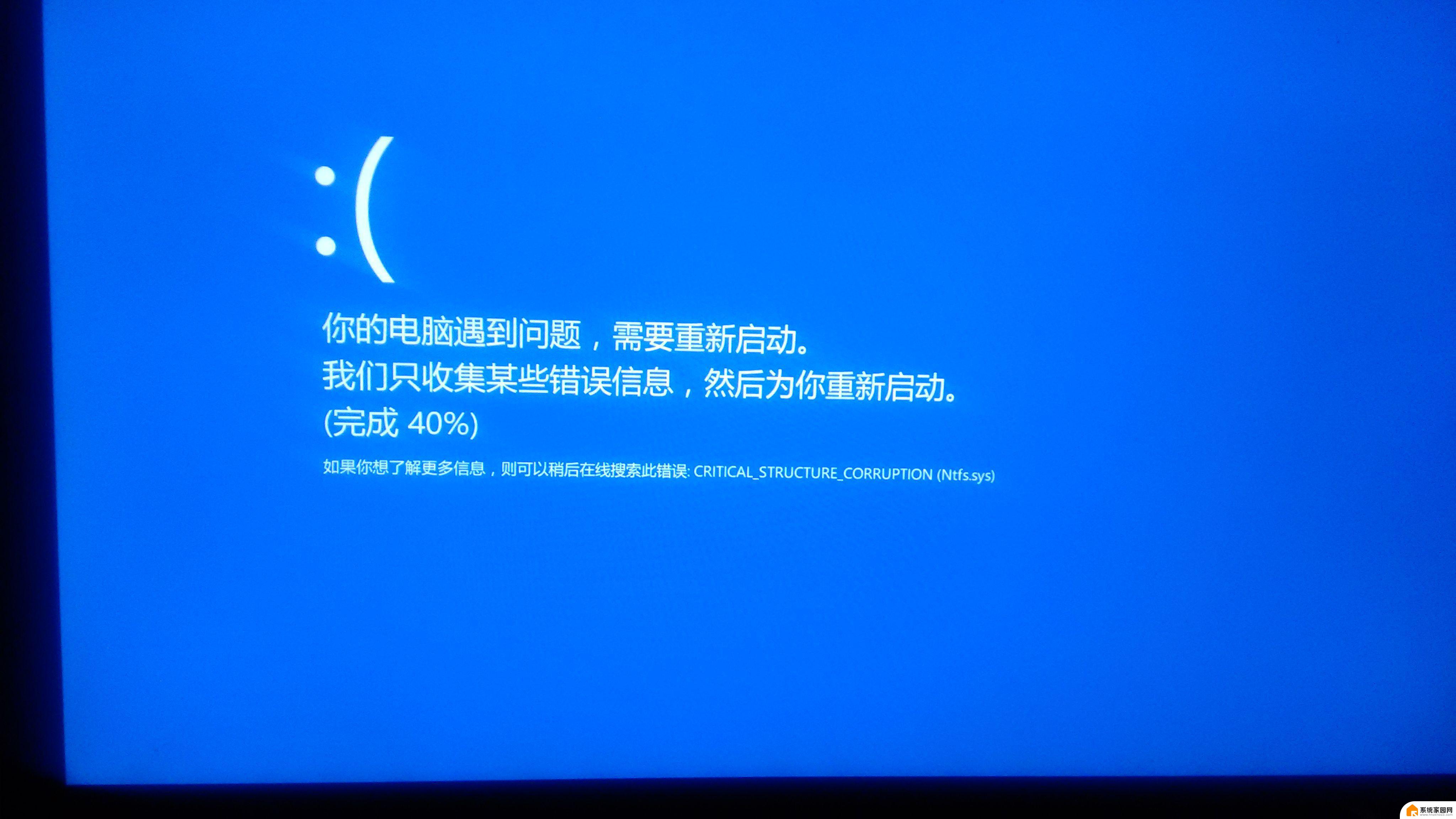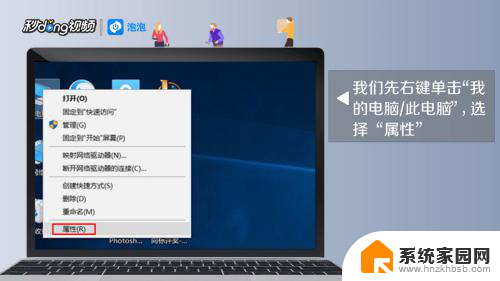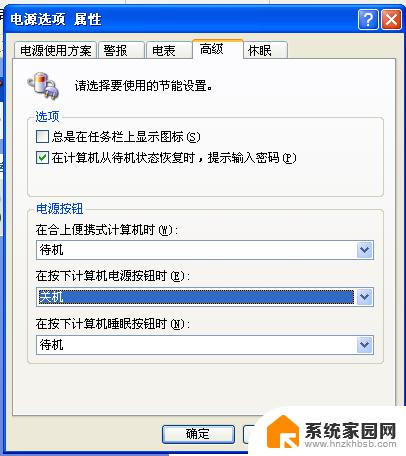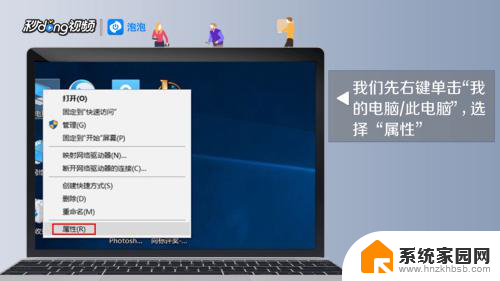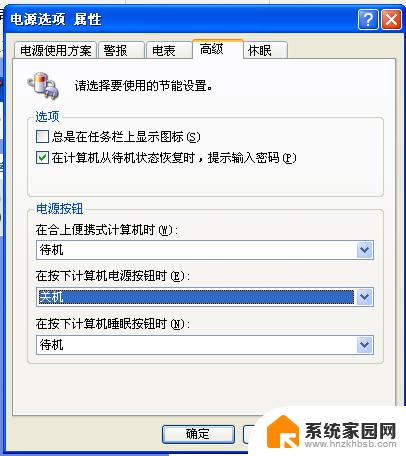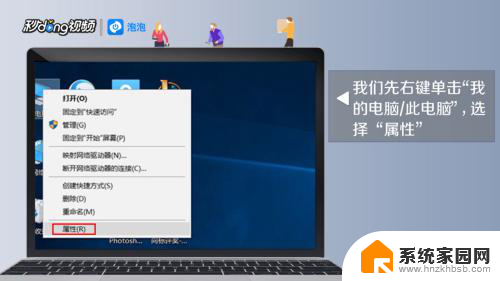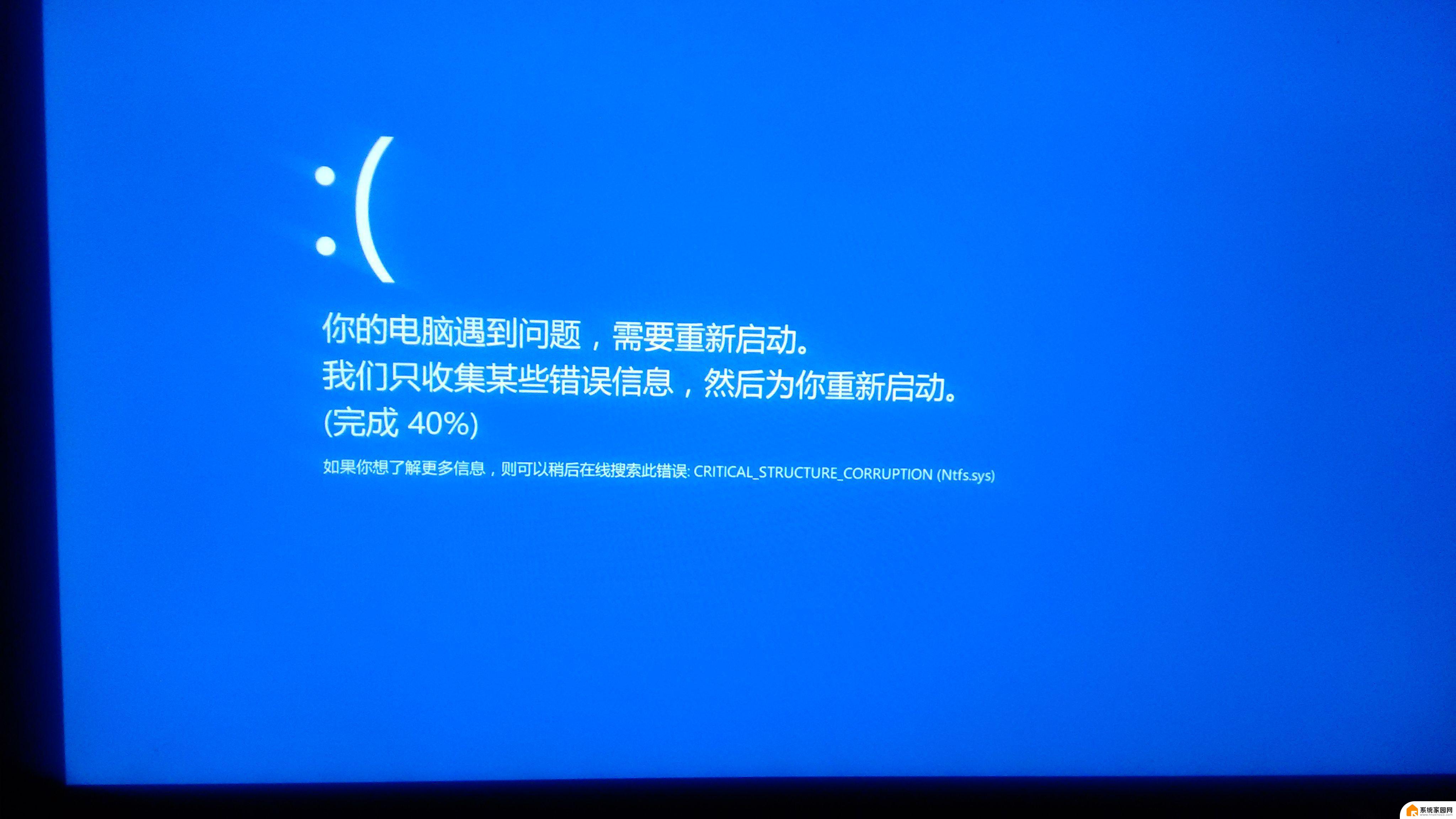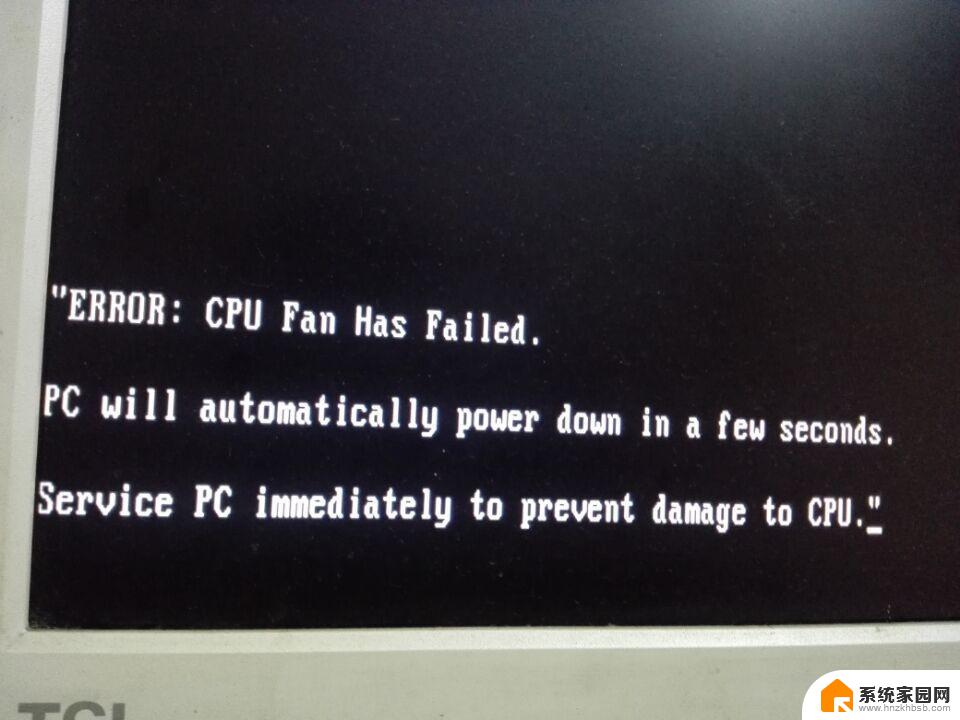电脑开机自动关机又自动开机怎么办 电脑关机后自动开机怎么办
更新时间:2024-02-01 17:45:46作者:xiaoliu
电脑开机自动关机又自动开机的问题是许多电脑用户常常会遇到的困扰,无论是工作中还是日常使用中,这种情况都会给用户带来不便与困扰,而电脑关机后自动开机的情况同样会让人感到困惑和无奈。在面对这些问题时,我们应该如何解决呢?本文将为大家详细介绍这两个问题的解决方法,希望能够给大家带来一些帮助。
步骤如下:
1方法一:打开“此电脑”后,选择“属性”。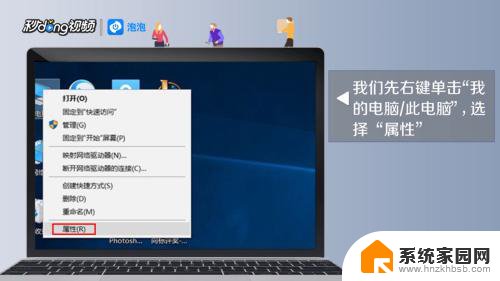 2点击“高级系统设置”。
2点击“高级系统设置”。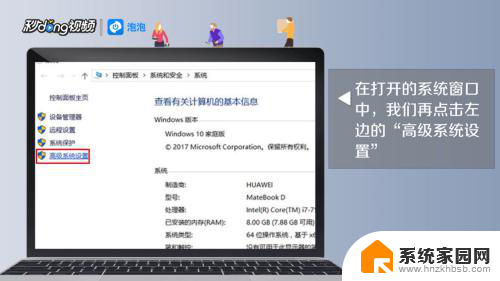 3点击上方的“高级”选项。
3点击上方的“高级”选项。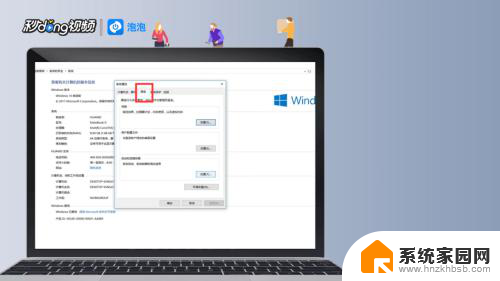 4点击“设置”按钮。
4点击“设置”按钮。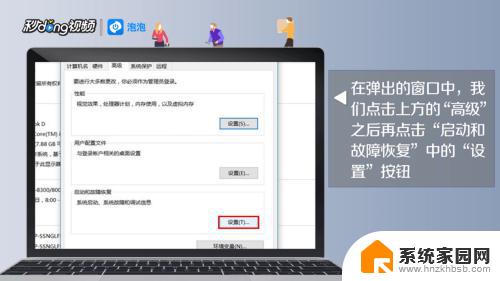 5取消“自动重新启动”。
5取消“自动重新启动”。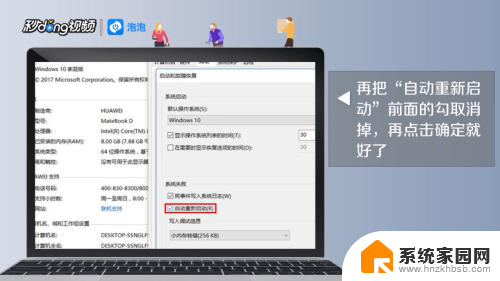 6方法二:进入菜单栏,选择“运行”。
6方法二:进入菜单栏,选择“运行”。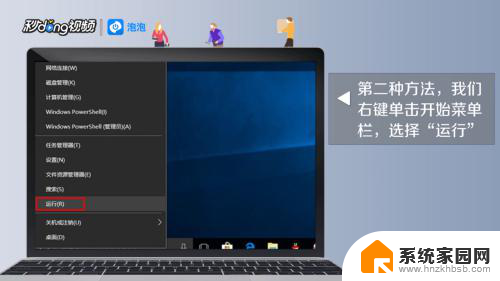 7在“运行”窗口输入“regedit”。
7在“运行”窗口输入“regedit”。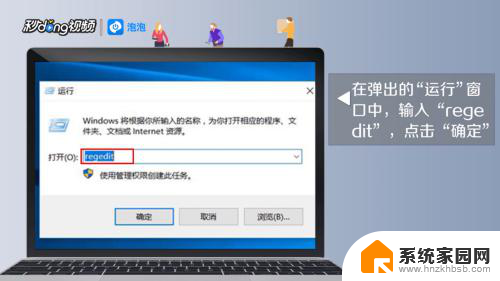 8点击“确定”图标。
8点击“确定”图标。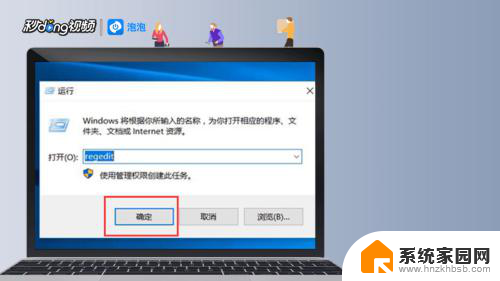 9在“注册表编辑器”找到“Winlogon”。
9在“注册表编辑器”找到“Winlogon”。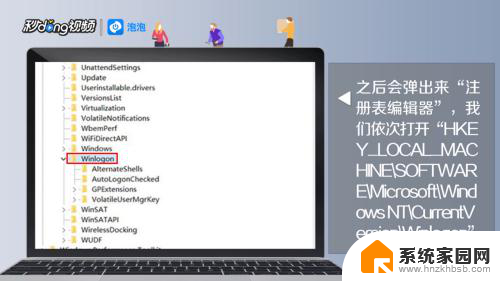 10选择并点击“修改”。
10选择并点击“修改”。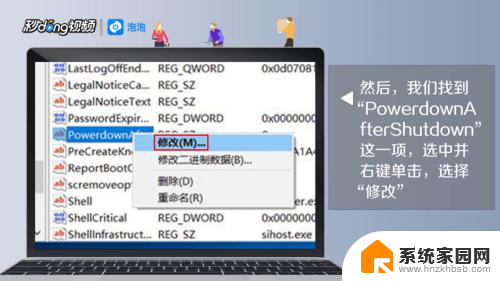 11将数值数据修改为“1”。
11将数值数据修改为“1”。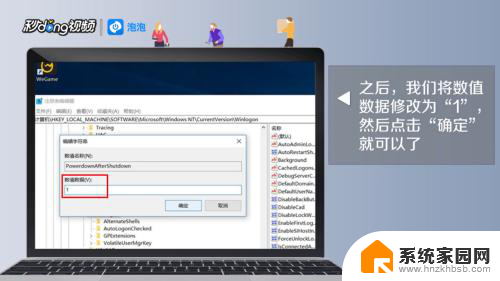 12点击“确定”选项。
12点击“确定”选项。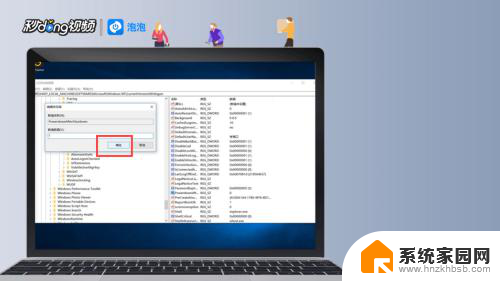 13总结如下。
13总结如下。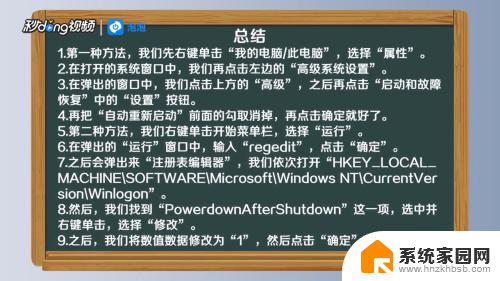
以上就是电脑开机自动关机又自动开机的解决方法,希望对遇到这种现象的用户有所帮助。